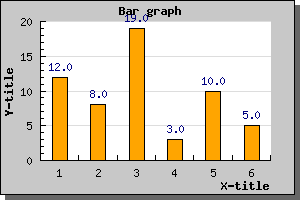
図 35:各バーの値を表示する [ソース]
各バーの上部にそのバーの値を表示できます。これを行うには、バーの value プロパティを使用します。例として、以下の行を付け足します。
$barplot->value->Show();これにより、以下の結果が得られます。
このグラフは少し見づらくなっています。JpGraph の自動スケール機能は、バーが枠内に入り込む最大の大きさで表示します。そのため、バーの上に値を追加すると、グラフの上部にはみ出てしまいます。これを回避するためには、SetGrace() メソッドを使用して、軸から指定した割合分だけ余白を作成します。今回の場合、上部に 20% 分の余白を作成するには、以下の通りにします。
$graph->yaxis->scale->SetGrace(20);これにより、以下の結果が得られます。
また、データ値を表示する位置を BarPlot::SetValuePos() メソッドで変更できます。位置は、top (上部、デフォルト)、center (中央)、bottom (下部) から選択できます。以下にcenter を指定した場合のグラフの例を紹介します。また、今回の例では値に小数点がつかないよう、書式の調整も行いました。
JpGraph では、データ値の表示形式をより詳細に指定できます。例として、回転やフォントの変更、カラーの変更などが可能です。また、実際に表示する値を printf() 形式の書式で指定することや、書式のコールバック関数を使ってより高度な処理を行えます。例を以下に表します。
何ができるかを示すため、多くの説明無しで調査できる別な例を紹介します。ただし、0 度か 90 度以外の角度をつけたテキストを表示するためには、TrueType フォントを使用します。フォントを指定するには、SetFont() メソッドを使用します。